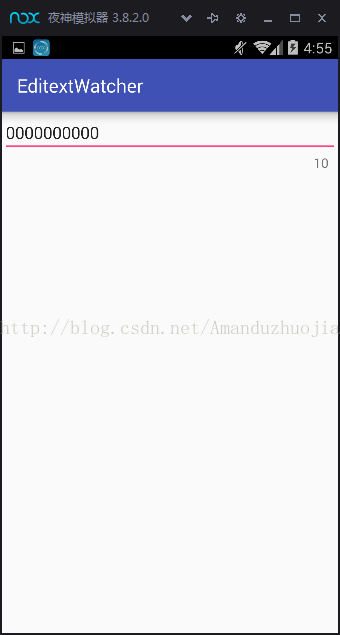在日常开发中,我们经常跟EditText控件打交道,有时候我们的需求可能是这样的,对EditText字数进行统计或者限制。还有另外一种需求可能是这样的,对EditText进行监听,当用户开始输入文本信息的时候,下面那个按钮会变成亮色,或者变成可编辑按钮,这种设计需求越来越多优秀App已经开始有了。但是由于时间关系,这个暂时不讲。具体的话可以参考微信登录界面。所以今天主要讲解Android--EditText输入监听的变化。
一、使用EditText的addTextChangedListener(TextWatcher watcher)方法对EditText实现监听,TextWatcher是一个接口类,所以必须实现TextWatcher里的抽象方法:
当我们在EditText里面输入文本信息的时候,就会触发TextChangedListener监听事件。从而就会调用TextWatcher里面三个抽象方法。三个方法分别是:输入变化前,输入变化中,输入变化后。这样说大家可能不太懂,没关系,下面写一个案例让大家更好的理解!
二、动手实践篇,为了更好理解,首先先编辑了一个布局文件。
新建:activity.main.xml
<?xml version="1.0" encoding="utf-8"?>
<LinearLayout xmlns:android="http://schemas.android.com/apk/res/android"
xmlns:tools="http://schemas.android.com/tools"
android:layout_width="match_parent"
android:layout_height="match_parent"
android:orientation="vertical"
tools:context="com.soft0754.edittext.MainActivity">
<EditText
android:id="@+id/main_et"
android:layout_width="match_parent"
android:layout_height="wrap_content" />
<RelativeLayout
android:layout_width="match_parent"
android:layout_height="wrap_content">
<TextView
android:id="@+id/main_tv"
android:layout_width="wrap_content"
android:layout_height="wrap_content"
android:layout_alignParentRight="true"
android:layout_marginRight="10dp"
android:text="0" />
</RelativeLayout>
</LinearLayout>
三、实现基本功能,用于监听EditText输入了的文本,让TextView提示已经输入多少个字符。
新建:MainActivity.java
import android.os.Bundle;
import android.support.v7.app.AppCompatActivity;
import android.text.Editable;
import android.text.TextWatcher;
import android.widget.EditText;
import android.widget.TextView;
public class MainActivity extends AppCompatActivity {
private EditText main_et;
private TextView main_tv;
private final int charMaxNum = 10; // 允许输入的字数
private CharSequence temp; // 监听前的文本
private int editStart; // 光标开始位置
private int editEnd; // 光标结束位置
private static final String TAG = "MainActivity";
@Override
protected void onCreate(Bundle savedInstanceState) {
super.onCreate(savedInstanceState);
setContentView(R.layout.activity_main);
initView();
}
private void initView() {
main_et = (EditText) this.findViewById(R.id.main_et);
main_tv = (TextView) this.findViewById(R.id.main_tv);
//设置EditText文本框输入监听事件
main_et.addTextChangedListener(textWatcher);
}
TextWatcher textWatcher = new TextWatcher() {
// 输入文本之前的状态
@Override
public void beforeTextChanged(CharSequence s, int start, int count, int after) {
}
// 输入文本中的状态
@Override
public void onTextChanged(CharSequence s, int start, int before, int count) {
temp = s; //temp = s 用于记录当前正在输入文本的个数
}
// 输入文本之后的状态
@Override
public void afterTextChanged(Editable s) {
editStart = main_et.getSelectionStart();
editEnd = main_et.getSelectionEnd();
main_tv.setText("" + temp.length()); //把输入temp中记录的字符个数显示在TextView上
if (temp.length() >10) {
s.delete(editStart - 1, editEnd);
int tempSelection = editStart;
main_et.setText(s);
main_et.setSelection(tempSelection);
}
}
};
}
解释已在代码中讲过。
最后、附加效果图:
好了,当前我们输入了10个文本信息,并且能够顺利监听完毕!有关EditText输入监听变化本期讲到这,有不懂的朋友欢迎随时交流讨论。